ps:这里小编带来的是pycharm professional 2018.2.1汉化破解版,附带的激活码、汉化包以及破解文件可以完美成功激活软件,亲测可用,其详细的安装教程可参考下文操作,希望对网友们有一定的帮助。
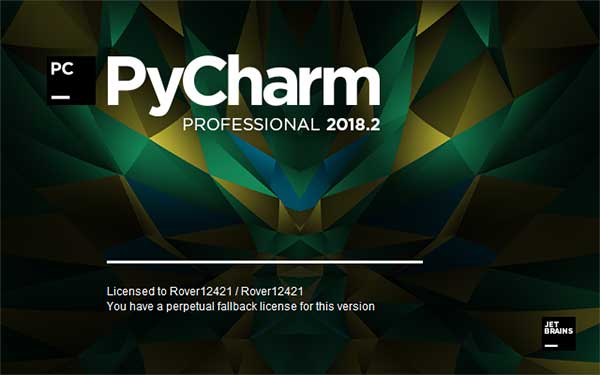
pycharm 2018.2.1中文破解安装教程(图片采用的是2018.2版本,但软件包已经替换):
1、下载解压,得到pycharm professional 2018.2.1主程序,汉化包和破解文件;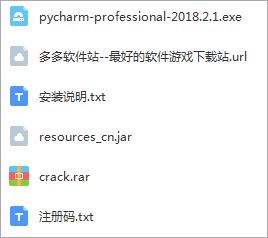
2、双击文件“pycharm-professional-2018.2.exe”开始安装,默认安装目录【C:\Program Files\JetBrains\PyCharm 2018.2】
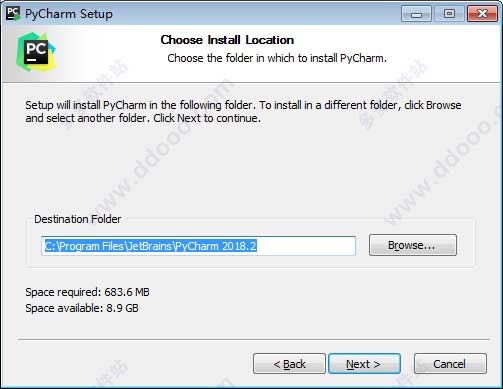
3、创建pycharm 2018.2桌面快捷方式,以及设置关联文件格式,建议全选;

4、安装完成后,注意先不运行软件,所以不要勾选;
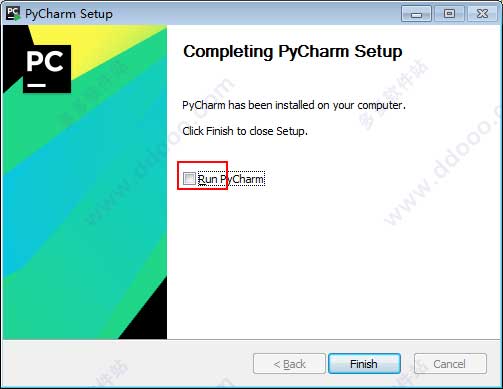
5、这时将破解文件Crack.rar解压出来,再将“JetbrainsCrack.jar”复制到软件安装目录【C:\Program Files\JetBrains\PyCharm 2018.2\bin】;
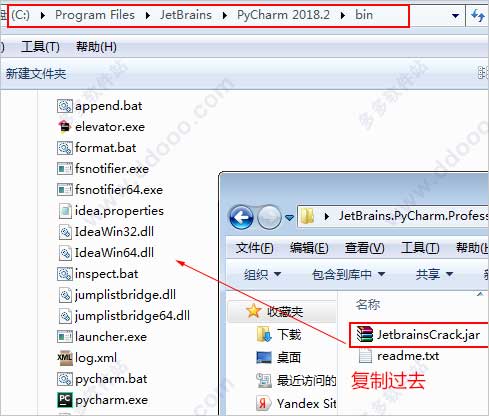
6、再用记事本打开“pycharm.exe.vmoptions”和“pycharm64.exe.vmoptions”这两个文件,再后面添加破解文件的路径,就是中括号中的内容【-javaagent:C:\Program Files\JetBrains\PyCharm 2018.2\bin\JetbrainsCrack.jar】
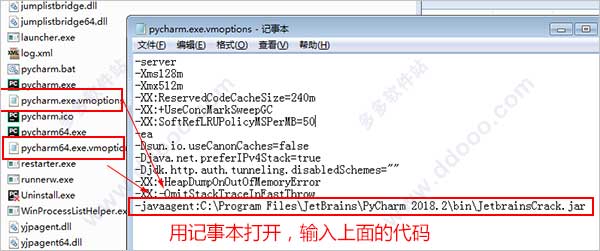
7、现在打开桌面上生成的pycharm 2018.2快捷方式,选择do not import settings点击ok;
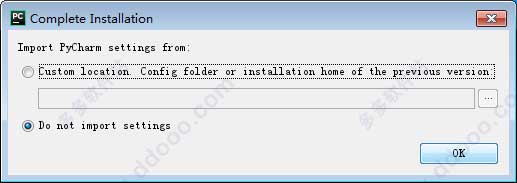
8、这一步点击“skip remaining and set defaults”跳过设置默认;
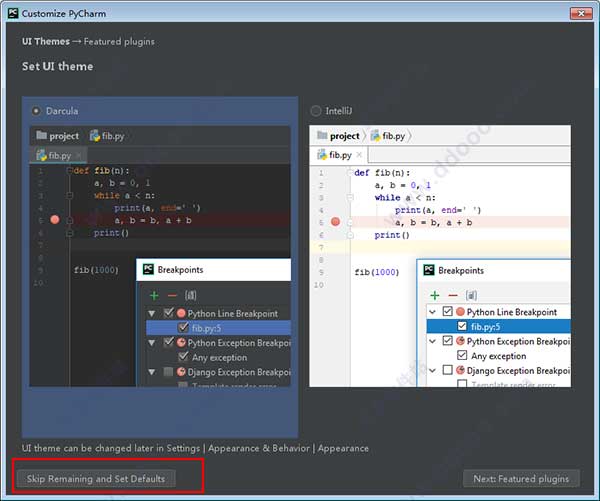
9、输入产品激活码,选择activation code,将激活码复制进去即可。
pycharm 2018.2激活码如下:
{"licenseId":"ThisCrackLicenseId",
"licenseeName":"Rover12421",
"assigneeName":"Rover12421",
"assigneeEmail":"rover12421@163.com",
"licenseRestriction":"By Rover12421 Crack, Only Test! Please support genuine!!!",
"checkConcurrentUse":false,
"products":[
{"code":"II","paidUpTo":"2099-12-31"},
{"code":"DM","paidUpTo":"2099-12-31"},
{"code":"AC","paidUpTo":"2099-12-31"},
{"code":"RS0","paidUpTo":"2099-12-31"},
{"code":"WS","paidUpTo":"2099-12-31"},
{"code":"DPN","paidUpTo":"2099-12-31"},
{"code":"RC","paidUpTo":"2099-12-31"},
{"code":"PS","paidUpTo":"2099-12-31"},
{"code":"DC","paidUpTo":"2099-12-31"},
{"code":"RM","paidUpTo":"2099-12-31"},
{"code":"CL","paidUpTo":"2099-12-31"},
{"code":"PC","paidUpTo":"2099-12-31"},
{"code":"DB","paidUpTo":"2099-12-31"},
{"code":"GO","paidUpTo":"2099-12-31"},
{"code":"RD","paidUpTo":"2099-12-31"}
],
"hash":"2911276/0",
"gracePeriodDays":7,
"autoProlongated":false}

10、至此,pycharm 2018.2破解版成功激活,用户可以无限制免费使用。

11、软件默认为英文界面,我们打开安装目录下的“lib”文件夹,将原来的resources_en.jar英文版文件删除,再将汉化补丁“resources_cn.jar”复制入内即可,默认安装路径为C:\Program Files\JetBrains\PyCharm 2018.2\lib
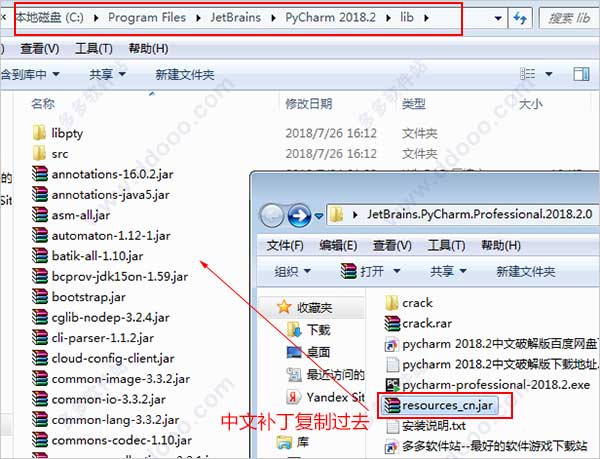
12、再次打开软件,pycharm 2018.2.1中文破解版成功安装。

pycharm 2018.2新功能:
一、Python1、支持pipenv
Pipenv简化了应用程序的依赖关系管理。当您使用Pipfile打开项目时,PyCharm 2018.2将自动创建一个pipenv,并且可以轻松地使用pipenv创建新项目。
2、快速文档是新的和改进的
想尝试一个令人兴奋的新图书馆,但不是整天都在阅读文档吗?PyCharm的快速文档现在更好看,更易于阅读。按Ctrl-Q(macOS上的Ctrl-J)可以直接在编辑器中查看所需的文档。
3、pytest Fixtures 和pytest-bdd PRO
Pytest使您的代码测试变得轻而易举。在PyCharm 2018.2中,我们使用BDD和夹具的代码智能升级了我们的Pytest支持。社区版和PyCharm 2018.2专业版均提供固定装置,获得PyCharm专业版支持BDD。
4、reST预览
您可能已经看到PyCharm(带插件)如何向您显示Markdown文档的外观。此功能以及更多功能现在可用于reStructuredText。
5、Attrs支持
您是否阅读过Python 3.7中令人兴奋的新Dataclasses,但您无法升级您的项目?attrs库为任何Python版本提供了这些功能(以及更多功能)。
6、代码洞察力改进
PyCharm旨在帮助您更快地编写更好的Python代码。这就是我们进一步改进代码洞察力的原因:它现在检查更多类型提示,并检查您是否正在等待异步代码中的函数调用,并提供快速修复。
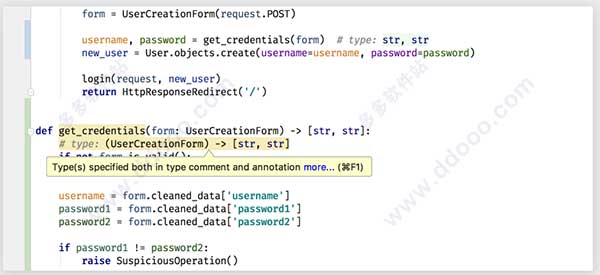
二、Python支持的进一步改进
1、您现在可以在运行配置中指定一个文件,该文件将重定向到您脚本的标准输入
2、您是否知道PyCharm调试器可以附加到计算机上任何正在运行的Python进程?如果您同时运行许多不同的Python进程,这可能会变得难以处理。在“设置”中为程序名称指定过滤器 构建,执行,部署| Python调试器,更快地到达目标
3、使用大变量时,可能需要一些时间来加载变量,这可能会在您单步执行代码时降低速度。您现在可以将调试器设置为仅按需显示变量,并加快调试体验。
4、升级您的依赖项很重要,这就是PyCharm告诉您何时在程序包管理屏幕上提供更新的原因。您现在可以选择仅升级到稳定版本,或者使用最新的预发行版本。
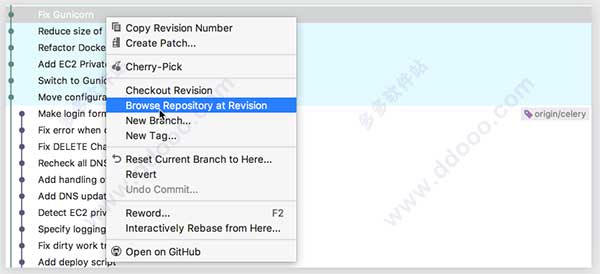
三、版本控制
1、多个GitHub帐户支持
您是否定期使用多个GitHub帐户?PyCharm 2018.2使它们之间的切换更加方便。
2、“日志”选项卡:多个选项卡和差异预览
不了解历史的人注定要重蹈覆辙。通过在多个选项卡中对其进行切片和切块,我们可以更轻松地从项目的历史中学习。
3、在特定修订版中浏览整个存储库
他们表示不能这样做,他们说这违反了热力学第二定律。时间旅行:它现在可以在PyCharm中使用。
四、数据库
1、创建查询计划图
SQL是一种功能强大的语言,允许您以多种复杂方式查看数据。要使您的应用程序保持高效,请检查您的查询计划。在PyCharm 2018.2中,您可以直观地检查需要调整查询的位置或添加索引。
五、IDE改进
1、新的图标
PyCharm 2018.2看起来比以往任何时候都更加时尚。新的设计理念将颜色的使用减少到语义上的重要位置,使您更容易一目了然地找到所需的颜色。
2、现在支持MacBook Pro Touch Bar
你有带Touch Bar的MacBook Pro吗?PyCharm现在提供了上下文相关的触摸条上下文,用于运行代码,调试,VCS等。
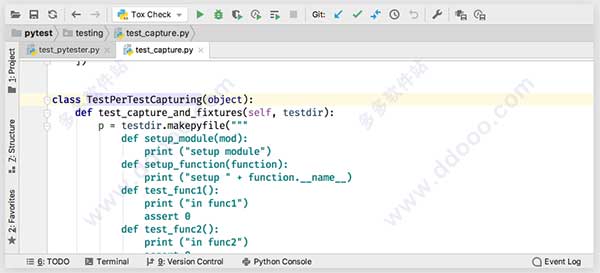
六、使用Javascript
1、浏览器中运行的代码的代码覆盖率:仅查找未使用的代码
代码维护通常不是开发人员最喜欢的任务。删除未使用的代码可以使作业更快,并让您更快地完成任务。PyCharm现在可以帮助您找到未使用的客户端JS代码。
2、Angular PRO提供更快的索引
性能是一个重要的主题,我们很高兴地宣布,将新的Angular项目编入索引的速度是现在的两倍。
3、许多新的意图和重构,例如Extract React Component PRO
对PyCharm 2018.2充满信心地重构JavaScript:提取React组件,实现接口,为枚举上的TypeScript switch语句生成案例等等。
4、Vue事件和事件修饰符的代码完成
大多数Vue模板都会附加事件代码。PyCharm现在可以更轻松地将处理程序连接到正确的事件。
-
快手极速版怎么解绑支付宝 快手极速版解绑支付宝教程 21-07-12
 快手极速版怎么解绑支付宝 快手极速版解绑支付宝教程
快手极速版怎么解绑支付宝 快手极速版解绑支付宝教程快手极速版怎么解绑支付宝 快手极速版解绑支付宝教程 1、打开支付宝,进入后点击右下角“我的”; 2、进入个人中心,点击右上角设置图标; 3、点击隐私选项; 4、点击授权管理; 5、
-
微粒贷怎么提额 微粒贷如何提额 21-07-12
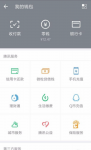 微粒贷怎么提额 微粒贷如何提额
微粒贷怎么提额 微粒贷如何提额基本上每个人都在使用微信,但很少有人知道微信还有个借钱功能,叫微粒贷。由于借款方便,能够解很多人的燃眉之急,那么怎么提高微粒贷的额度呢?下面几个方法你可以试试。 首先
-
今日头条新闻如何分享到微信 今日头条如何分享到微信朋友圈 21-07-12
 今日头条新闻如何分享到微信 今日头条如何分享到微信朋友圈
今日头条新闻如何分享到微信 今日头条如何分享到微信朋友圈打开今日头条,选中要分享的内容, 点击右下角的分享图标, 选择朋友圈,点击发表即可。
-
来不及了快上车金币怎么获得 22-08-03
 来不及了快上车金币怎么获得
来不及了快上车金币怎么获得来不及了快上车金币怎么获得?很多玩家都想要知道该通过什么方式来获得游戏中的金币,金币在游戏中是一种非常重要的资源道具,我们可以通过使用金币购买很多的升级材料,提升我们
-
黎明觉醒载具有哪些 22-08-03
 黎明觉醒载具有哪些
黎明觉醒载具有哪些黎明觉醒载具有哪些?载具在游戏中可以当做玩家的代步攻击,也可以当做掩体来使用,载具的作用主要是根据载具的类型来决定的。那么黎明觉醒中载具的种类有哪些呢?还有很多小伙伴
-
影之刃3炽刃技能链怎么搭配?炽刃技能链搭配攻略 21-09-19
 影之刃3炽刃技能链怎么搭配?炽刃技能链搭配攻略
影之刃3炽刃技能链怎么搭配?炽刃技能链搭配攻略炽刃是影之刃3中魂的转职之一,相比于无锋地面和防御方面更强,那么技能链如何搭配呢?下面就让小编为大家介绍一下吧。
-
云听app怎么倍速播放 云听app如何倍速播放 21-07-12
 云听app怎么倍速播放 云听app如何倍速播放
云听app怎么倍速播放 云听app如何倍速播放云听是一款非常好用的音频比欧方软件,上面的功能还是比较齐全的,可以帮助用户享受到*佳的听觉感受,闭着眼睛就能够想象到画面,伴你入睡,陪你打发空闲的时间。很多人都很喜欢
-
星露谷物语怎么找罗宾建水井 水井建造要求及消耗介绍 21-09-19
 星露谷物语怎么找罗宾建水井 水井建造要求及消耗介绍
星露谷物语怎么找罗宾建水井 水井建造要求及消耗介绍教程频道为您提供星露谷物语怎么找罗宾建水井 水井建造要求及消耗介绍解决方案,还有更多全面的星露谷物语软件教程手册,无论是新奇小软件的操作还是专业软件的使用技巧,教程都会为您解疑释惑。
-
黎明觉醒武器怎么改造 22-08-03
 黎明觉醒武器怎么改造
黎明觉醒武器怎么改造黎明觉醒武器怎么改造?游戏中的武器在获得之后都是可以进行改造的,玩家可以根据自己的想法结合武器的性能来改造武器,改造之后的武器性能属性都会有所改变。那么黎明觉醒中的武
-
天涯明月刀手游许愿树玩法攻略 22-08-03
 天涯明月刀手游许愿树玩法攻略
天涯明月刀手游许愿树玩法攻略天涯明月刀手游许愿树怎么玩?在游戏中有许愿树的玩法,玩家可以通过许愿树获得丰厚的奖励,其中许愿树分为帮派许愿树和风水许愿树,这两种许愿树还是有一定的区别的,那么这个玩






















